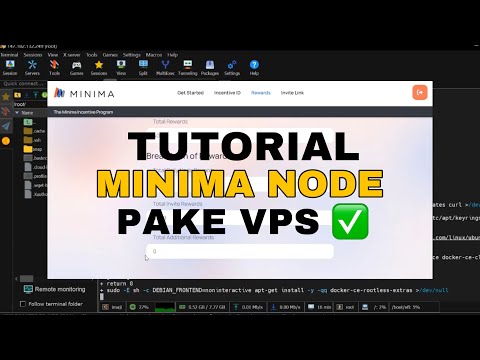Yahoo! Bir çox halda, brauzerinizin ana səhifəsini Yahoo! Sayt. Bu asanlıqla Yahoo! brauzerinizi işə saldığınız zaman xidmətlər. Proses istifadə etdiyiniz brauzerdən asılı olaraq dəyişir.
Addımlar
Metod 1 /5: Chrome

Addım 1. Chrome Menyu düyməsini (☰) basın və Ayarlar seçin
Bu, Chrome ayarlarınızı yeni bir sekmədə açacaq.

Addım 2. "Ev düyməsini göstər" qutusunu yoxlayın
Bunu "Görünüş" bölməsində tapa bilərsiniz. Ünvan çubuğunun solunda Ev düyməsi görünəcək.

Addım 3. Qutunun altında görünən "Dəyişdir" bağlantısını vurun
Bu, Ev düyməsini tıkladığınızda açılacaq səhifəni təyin etməyə imkan verəcəkdir.

Addım 4. "Bu səhifəni aç" ı seçin və Yahoo
başlamaq istədiyiniz səhifə.
Yahoo -ya daxil olun! ana səhifəniz olaraq təyin etmək istədiyiniz ünvan:
- Yahoo! Axtar: www.yahoo.com
- Yahoo! Poçt: mail.yahoo.com
- Yahoo! Xəbərlər: news.yahoo.com
- Yahoo! Alış -veriş: shopping.yahoo.com

Addım 5. "Başlanğıcda" bölməsində "Xüsusi bir səhifə və ya səhifə dəsti açın" seçin
Bu, Chrome'u Yahoo! ilk dəfə başladığınız zaman.

Addım 6. "Səhifələri təyin et" bağlantısını vurun
Chrome başlayanda açılacaq ünvanları daxil edə biləcəksiniz. Daxil etdiyiniz hər bir ünvan ayrı bir sekmədə başlayacaq.

Addım 7. Yahoo
Chrome başladıqda yükləmək istədiyiniz səhifələr.
Bu səhifələr Chrome ilk dəfə başladığında yüklənəcək.
Metod 2 /5: Internet Explorer

Addım 1. Alətlər menyusunu və ya Ötürücü düyməsini basın və "İnternet seçimləri" ni seçin
" Alətlər menyusunu görmürsənsə, Alt düyməsini basın.

Addım 2. Yahoo
"Ana səhifə" sahəsinə təyin etmək istədiyiniz ünvanı daxil edin.
Bunu "Ümumi" sekmesinin yuxarısında görmək lazımdır. Hər biri öz xəttində daha çox ünvan daxil edə bilərsiniz. Əlavə ünvanlar ayrıca sekmelerde açılacaq.
- Yahoo! Axtar: www.yahoo.com
- Yahoo! Poçt: mail.yahoo.com
- Yahoo! Xəbərlər: news.yahoo.com
- Yahoo! Alış -veriş: shopping.yahoo.com

Addım 3. "Ana səhifədən başla" nın seçildiyindən əmin olun
Bunu "Ümumi" sekmesinin "Başlanğıc" bölməsində tapa bilərsiniz. Bu, Yahoo! səhifə (lər) Internet Explorer başladıqda açılır.

Addım 4. Dəyişikliklərinizi saxlamaq üçün "OK" düyməsini basın
Yeni ana səhifəniz qurulacaq və Yahoo! Internet Explorer başladıqda yüklənəcək.
Metod 3 /5: Firefox

Addım 1. Firefox Menyu düyməsini (☰) basın və seçimləri seçin
Firefox parametrləriniz yeni bir sekmədə açılacaq.

Addım 2. "Ana Səhifə" sahəsini "basın və Yahoo
istədiyiniz səhifə. Varsayılan olaraq, başladığınız zaman Firefox Ana Səhifə sahəsindəki hər hansı bir ünvanı yükləyəcək.
- Yahoo! Axtar: www.yahoo.com
- Yahoo! Poçt: mail.yahoo.com
- Yahoo! Xəbərlər: news.yahoo.com
- Yahoo! Alış -veriş: shopping.yahoo.com

Addım 3. "Firefox başladığında" menyusundan "Ana səhifəmi göstər" in seçildiyindən əmin olun
Bu, Firefox başladıqda və ya Ev düyməsini tıkladığınızda təyin etdiyiniz səhifəni yükləyəcək.
Dəyişiklikləriniz avtomatik olaraq saxlanılır
Metod 4 /5: Edge

Addım 1. Menyu düyməsini basın
..) və "Ayarlar" ı seçin. Bu, Ayarlar yan çubuğunu açacaq.

Addım 2. "Aç" bölməsindən "Xüsusi bir səhifə və ya səhifələr" düyməsini basın
Bu, Edge başladığında açılacaq xüsusi səhifələri təyin etməyə imkan verəcək.

Addım 3. Görünən açılan menyudan "Xüsusi" seçin
Varsayılan olaraq "MSN" yazacaq.

Addım 4. Yahoo! yazın
mətn sahəsinə daxil etmək istədiyiniz ünvan. Varsayılan olaraq bu sahədə "haqqında: başlanğıcı" yazılacaq.
- Yahoo! Axtar: www.yahoo.com
- Yahoo! Poçt: mail.yahoo.com
- Yahoo! Xəbərlər: news.yahoo.com
- Yahoo! Alış -veriş: shopping.yahoo.com

Addım 5. Ünvanı yazdıqdan sonra Saxla (disk) düyməsini basın
Bu, ünvanı yeni başlanğıc səhifəniz kimi saxlayacaq.
Qeyd: Microsoft Edge -də Ev düyməsi yoxdur, buna görə də "ana" səhifəsi yoxdur. Bu parametrlər, Edge -ə ilk başladığınız zaman yüklənən Başlanğıc səhifəsinə təsir göstərir
Metod 5 /5: Safari

Addım 1. Safari və ya Redaktə menyusuna basın və "Tercihlər" seçin
" Bu, Safari Preferences menyusunu açacaq.

Addım 2. "Safari açılır" menyusunu vurun və "Ana səhifə" seçin
" Bu, Safari -ni ana səhifənizi hər açdığınız zaman yükləməsini təmin edəcək.

Addım 3. "Ana səhifə" sahəsinə klikləyin və Yahoo
istədiyiniz sayt.
Bu sayt hər dəfə Safari -ni açanda açılacaq.
- Yahoo! Axtar: www.yahoo.com
- Yahoo! Poçt: mail.yahoo.com
- Yahoo! Xəbərlər: news.yahoo.com
- Yahoo! Alış -veriş: shopping.yahoo.com

Addım 4. Alətlər çubuğuna Ev düyməsini əlavə edin
Varsayılan olaraq, Safari alətlər çubuğunda Ev düyməsini daxil etmir. Əlavə etmək, Yahoo -ya tez bir zamanda qayıtmağa imkan verəcəkdir! ana səhifə.
- Görünüş menyusunu vurun və "Alət çubuğunu fərdiləşdir" seçin.
- Əlavə etmək üçün Ev düyməsini Safari alətlər çubuğuna sürükləyin.
İpuçları
- Bir çox mobil brauzerlər üçün ana səhifənizi təyin edə bilməzsiniz, çünki ümumiyyətlə açıq olan son səhifələri yükləyirlər.
- Ana səhifənizi Yahoo olaraq dəyişdirsəniz! lakin başqa bir şeyə dəyişməyə davam edir, bir reklam proqramı infeksiyası ola bilər. Sahib ola biləcəyiniz yönləndirmələri və brauzer qaçıranların aradan qaldırılması ilə bağlı təlimatlar üçün Zərərli proqramı silin.